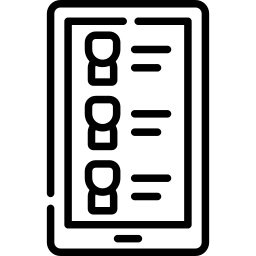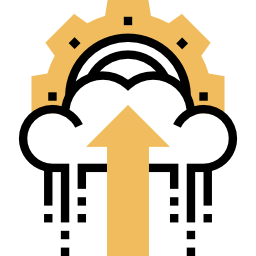Импорт контактов с SIM-карты в Samsung Galaxy J5
Как только вы замените симку, как вы сохраните контакты, которые будут на ней? Или когда вы меняете телефон, как вы перемещаете контакты? Кажется, очень сложно узнать, как сохранить контакты с SIM-карты вашего Samsung Galaxy J5. Узнайте в этой статье, как узнать, где расположены контакты. Затем мы объясним, как импортировать контакты с SIM-карты на ваш Samsung Galaxy J5. Наконец узнайте, как перенести контакты с вашего Samsung Galaxy J5 на новый Android.
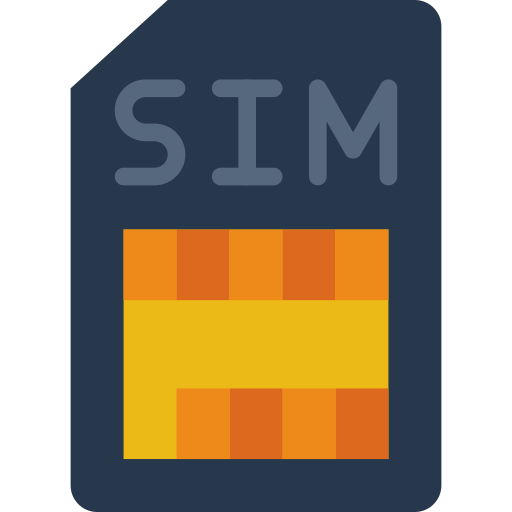
Как узнать, есть ли контакты на моем Samsung Galaxy J5 или на SIM-карте?
Нет ничего проще, чтобы узнать, есть ли ваши контакты на вашем Samsung Galaxy J5 или на вашей SIM-карте. Вам просто нужно перейти к своим контактам. Затем выберите меню ваших контактов или 3 параллельных полосы. Отобразится количество контактов и место их резервной копии. Вы сможете сохранять свои контакты под адресом Gmail, на вашей SIM-карте, на Samsung Galaxy J5 или даже в учетной записи, связанной с брендом вашего Samsung Galaxy J5.
В каком случае следует импортировать контакты с SIM-карты в Samsung Galaxy J5?
Вы хотите изменить свое мобильное предложение, а это иногда означает смену оператора связи. При смене телефонного оператора необходимо будет сменить SIM-карту. Если вы замените SIM-карту, у вас больше не будет контактов, сохраненных на SIM-карте. Таким образом, будет практично сохранить существующие контакты на SIM-карте, чтобы сохранить их на вашем Samsung Galaxy J5 или в учетной записи Gmail.
Программы для Windows, мобильные приложения, игры - ВСЁ БЕСПЛАТНО, в нашем закрытом телеграмм канале - Подписывайтесь:)
Как импортировать контакты с SIM-карты в Samsung Galaxy J5?
Вы хотите сохранить контакты SIM-карты в другом месте памяти. Если вы хотите сменить SIM-карту или даже телефон, будет выгодно импортировать контакты SIM-карты в Samsung Galaxy J5.
Как сохранить каталог, если вы хотите сменить SIM-карту?
- Перейдите в приложение “Контакты” на своем Samsung Galaxy J5.
- Выберите меню или 3 параллельных стержня.
- Затем выберите Управление контактами.
- Затем выберите Импорт / Экспорт контактов или Импорт или Импорт / Экспорт.
- Затем в разделе Импортировать контакты через файлы vCard или вашу SIM-карту выберите Импорт.
- Проверить SIM-карту
- Затем настройте все контакты
- Выберите ОК
- Вас спросят, в какую область памяти вы хотите поместить эти контакты:
- Внутренняя память вашего Samsung Galaxy J5
- SD Card
- ваш аккаунт Google Gmail
- Ваша учетная запись марка вашего Samsung Galaxy J5
- Выберите Импорт.
Как повторно отправить контакты с Samsung Galaxy J5 на новый телефон Android?
Чтобы переместить контакты с одного телефона на другой, есть несколько решений, которые вы можете найти в статье Как сделать резервную копию контактов вашего Samsung Galaxy J5. В этом посте вы узнаете, как сохранить контакты, а затем восстановить их на том же телефоне или на втором смартфоне Android. Если вы ищете другие учебные материалы для своего Samsung Galaxy J5, вы можете посмотреть их в категории: Samsung Galaxy J5.
Программы для Windows, мобильные приложения, игры - ВСЁ БЕСПЛАТНО, в нашем закрытом телеграмм канале - Подписывайтесь:)